Работа со слоями
Как только вы создали дополнительные слои в документе, можете перемещать объекты на новые слои.
Создание объектов в слоях
Щелкните по слою в палитре Layers, чтобы выделить его, а затем создайте объект. Вместо выполнения команд вырезания объекта, выбора нового слоя и вклеивания объекта лучше использовать палитру Layers и перемещать объект между слоями.
Перемещение объектов из одного слоя в другой
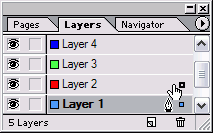
Рис. 11.12. Перетащите квадратик, обозначающий объект, чтобы переместить объект из одного слоя в другой
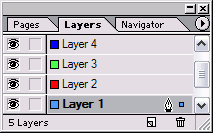
Рис. 11.13. Удерживайте нажатой клавишу Opt/ALT при перетаскивании квадратика, чтобы скопировать объект из одного слоя в другой
- Выберите объект. Маленький квадратик обозначающий объект, появится рядом с названием слоя в палитре Layers.
- Перетащите этот квадратик из одного слоя в другой (рис. 11.12). Объект окажется на новом слое. Удерживайте нажатой клавишу Opt/ALT при перетаскивании квадратика, чтобы создать копию объекта на новом слое (рис. 11.13).
Изменение порядка слоев
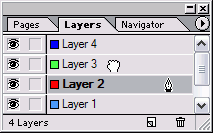
Рис. 11.14. Перетащите слой вверх или вниз в палитре Layers, чтобы изменить порядок расположения слоев
Перетащите один слой вверх или вниз, чтобы изменить порядок появления объектов в документе (рис. 11.14). Вы можете объединить содержимое одного слоя с другим. Это называется объединением слоев.
Объединение слоев
- Выделите слои, которые хотите объединить.
- Выберите опцию Merge Layers (Объединить слои) из подменю палитры Layers. Все объекты с выделенных слоев будут помещены на один слой.
